もくじ
NiceHashを使ってマイニングスタート!30分で設定完了できるほど簡単でした。
昔からマイニングには興味がありつつゲームも好きなので、つぶしがきくようGPUにはハイスペックのマシンを利用しています。
PCを起動していない空き時間があるのでもったいないな。と思っていたのでマイニングでPCを活用してみる事にしました。
NVIDIA GeForce RTX 3060 TiとRTX3080搭載マシンを購入したので、2台セットで運用してみます。
そしてさらに一番左の「NVIDIA GeForce RTX 3060 Ti」を搭載しているマシンが安かったので、追加購入しました。
このモデルが費用対効果の効率が良いとの事で、搭載されているマシンを選びました。
私の場合は以前購入したRTX 3060ti搭載マシンと、メインPCではRTX 3080を持っているのでこの2台に対して設定してみました。
結果としてマイニングってどのくらいの効果・収益が出るの?という点になりますが、予測収益を出してみました。
1日・月間・年間収益はどのくらいの見込み?年間で41万相当に?
これは相場により左右される部分もあるので、あくまでも今2021年8月19日時点の見込み数字になりますが・・・
2台を1日24時間起動した場合、年間で414,220円の収益予測。
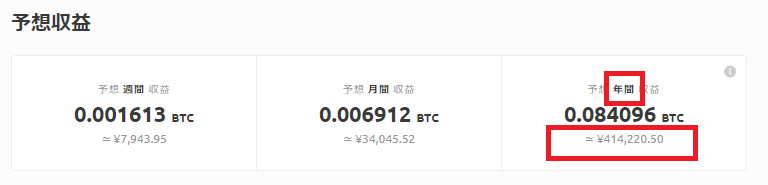
今回購入したマシンは以下の値段、18万円と28万円相当(タイムセール時はもう少し安い)ので、46万円くらいです。
年間稼働させれば現在の相場であれば9割はペイできそうですね。
将来BTCの価値が上がったらより獲得が見込めるので、実験がてら行ってみてみたいと思います。
電気代も含めた月間の想定収益見込み。ざっくり計算ですが月間12,328円の利益?
執筆遅くてすいません~💦
タイムセール中は3060Tiの方だと160,650円でした。
ポイントが5,000戻ってくる計算で155,650円のイメージです。💰リグ収益1日491円、月間14,730円の収益見込み
💡電力は126W、月間2,402円程度?
🔔月利益想定:12,328円、年間15万弱皮算用ですがこのイメージですかね😎 pic.twitter.com/VVrWFH7u54
— ハヤト🐽ポイントソムリエ🌟ポイント・マイルの逸般人✈️SFC/JGC (@point_ippanjin) August 20, 2021
また、PCはタイムセールなどの期間中は特に安くなっているので、少しでも安くなっているタイミングで購入するのがオススメです。
以前購入したマシンへ新たにセットアップ・設定してみたのですが、思ったより簡単に行えたので皆さんもぜひチャレンジしてみてください!
GeForce RTX 3060 TiとRTX3080を利用。ソフトはフリーソフトNiceHashをインストール。30分程度で全作業が完了!
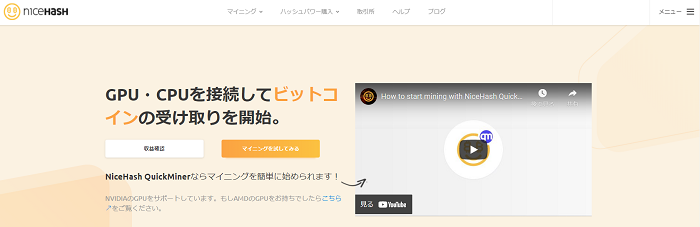
NiceHashは日本語に対応したサイトです。
行う前は英語の設定が多そうで面倒だろうな・・・と思い込んでいましたが、思ったより簡単に行えました。
会員登録から設定まで日本語で行えるのでそこまで迷う事はなく行えた形です。
今回インストールから設定までの一連の流れをまとめてみましたので、ぜひ行うののご参考にされてみてください。
【STEP1】NiceHashに会員登録を行う。
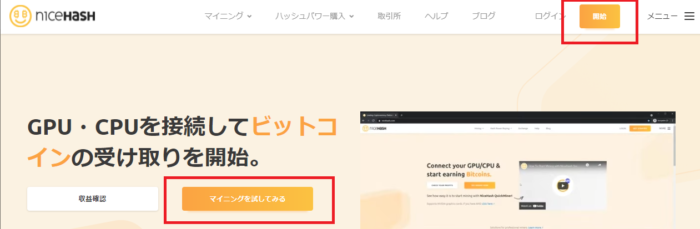
こちらが公式サイトです。
アクセスすると右上に「開始」というボタンがあります。
そこを押すと「新規 NiceHashアカウントを作成」という画面に移りますので、ここから行いましょう。
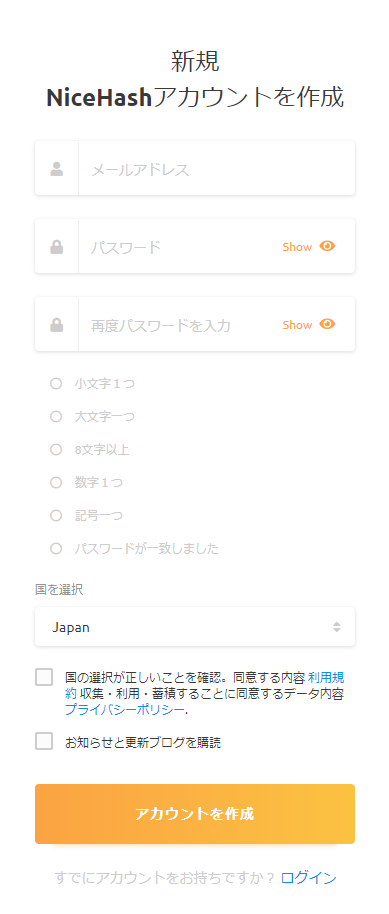
会員登録が終わったら次はソフトのインストールを行います。
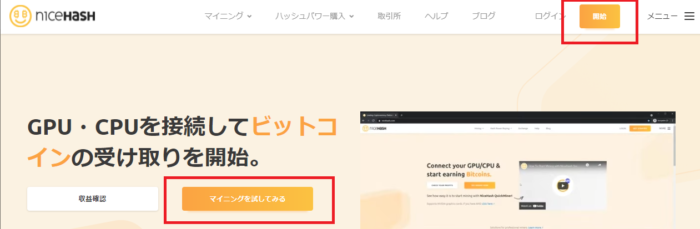
中央にある、マイニングを試してみるを押してソフトをダウンロード、もしくはマイページからもダウンロードが行えます。
マイニングリグとは・・・
マイニングリグとは、仮想通貨を採掘(マイニング)するための機材のことです。マイニングとは採掘、リグとは機材・装置といった意味を表します。
【STEP2】リグマネージャー(マイニングの状況)を確認するURLから設定を。新しいマシンへの導入を行う方法
こちらにアクセスした上で、マイニングページに移動してください。
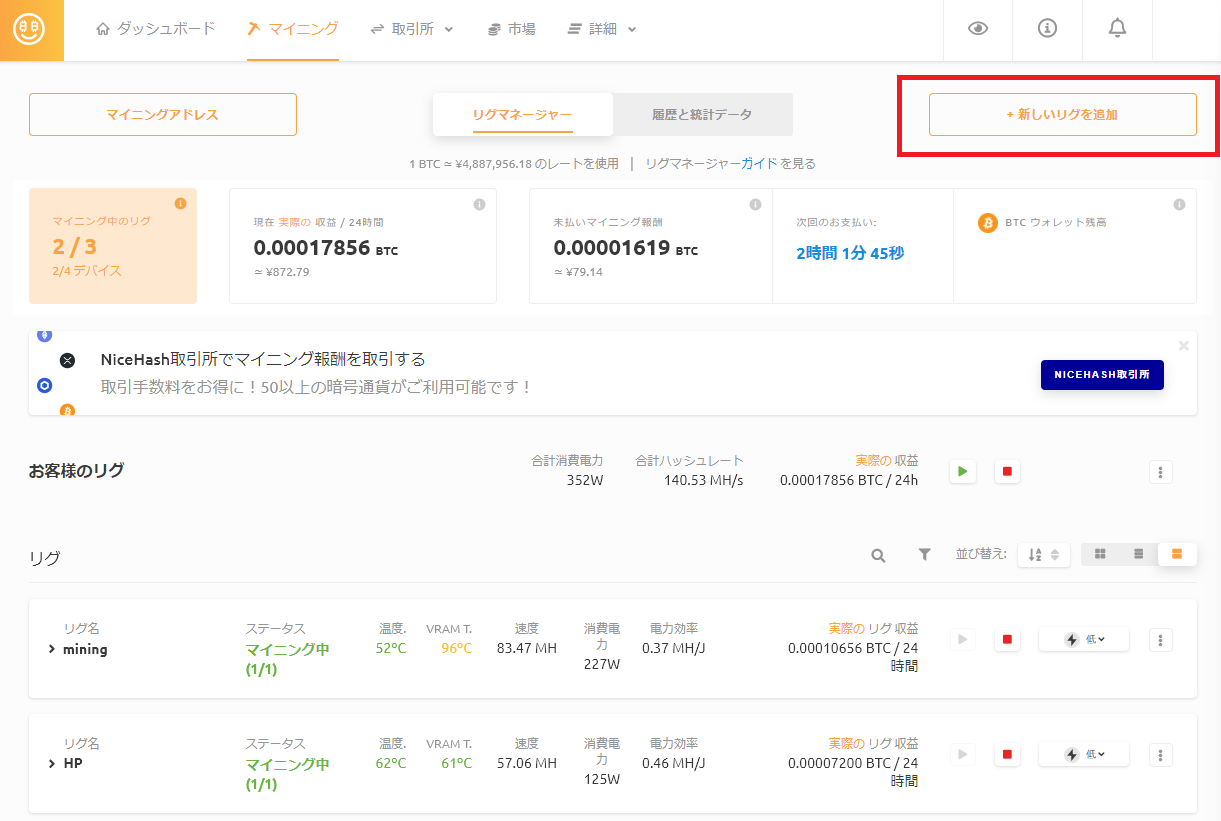
画面の右上に「+新しいリグを追加」とあるので、ここを押すと次の画面になります。
左上のNiceHash QuickMinerを選択し、ここからダウンロードしましょう。
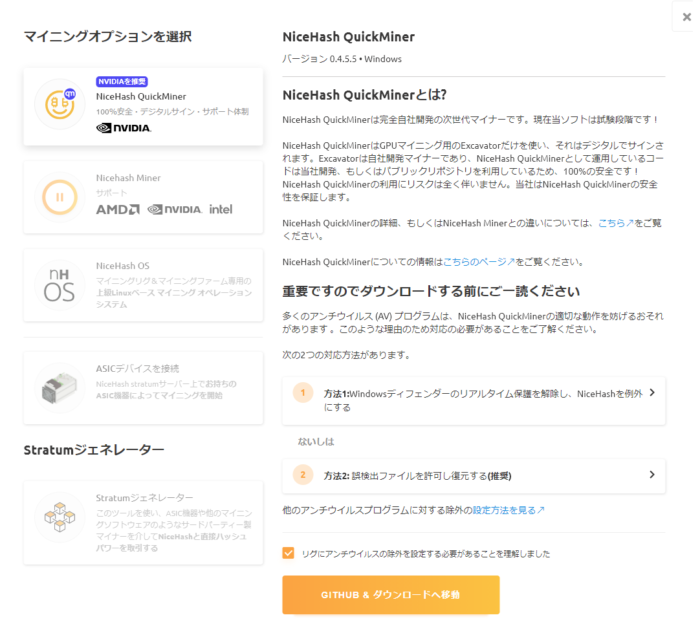
ここのオレンジのボタンを押せばダウンロードのソフトを選択する画面に移動します。
ここでの注意点ですが、アンチウィルスソフトが入っている場合には保護を解除する必要がある事。
以下の様に駆除対象となってしまいます。
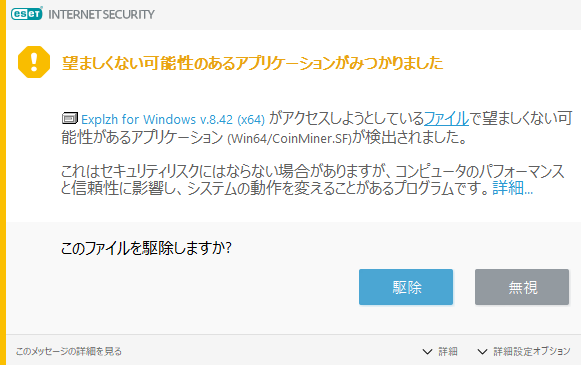
ウィルスソフトと検知してしまい、インストールが行えませんので解除の上行ってください。
さて、ダウンロードのソフトを選択する画面に移動しますと、ここでzip版かインストーラー版を選べます。
どちらでも良いのですが、わかりやすいOlder Installer版の方が良いかと思います。
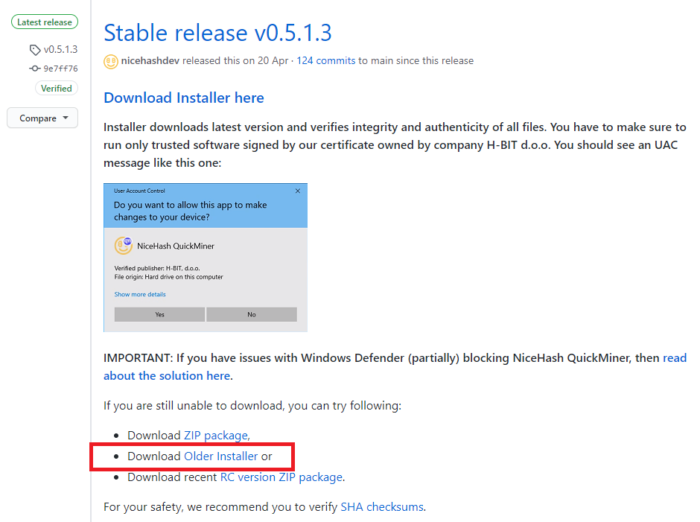
ここを押し、ソフトをダウンロードのを行いインストールを開始してください。
【STEP3】RC版もありますが、とりあえずSTABLEの0.5.1.3の正式版を選ぶ
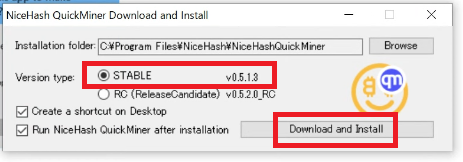
インストールの最中にバージョンを選ぶ画面になります。
ここを押して、STABLEの方を最初に選択の上進んでください。
【STEP4】インストール完了後、BTCのアドレスを入力。サイトのマイページからコピペで入力。
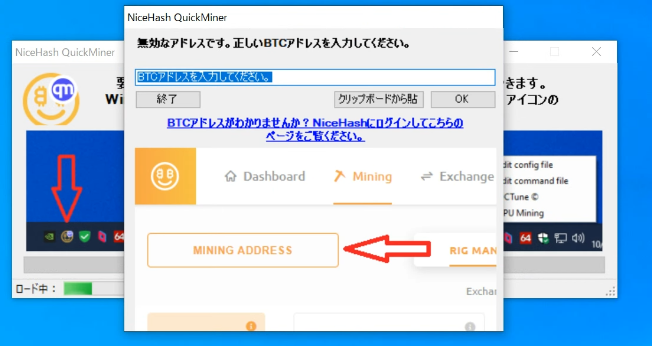
インストールが終わり起動を行うと、BTCのアドレスを入力する画面がでます。
ここで公式サイトのマイページに行き、BTCのアドレスをコピペを行い設定を行います。
先ほどもご紹介した「リグマネージャー」の画面の左上にアドレスがあるので、そこを押して確認しましょう。
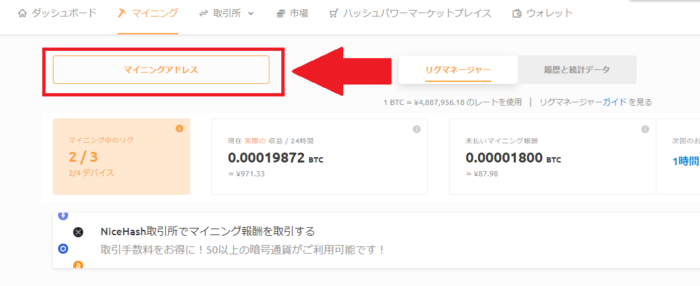
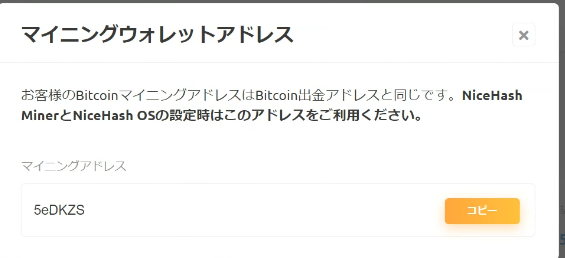
実際にはもっと長い文字列になっていますが、この様にアドレスがでています。
これをコピーしBTCのアドレスをペーストを行い設定を行います。
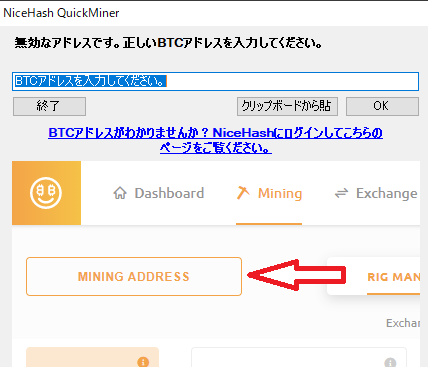
【STEP5】オプション設定を行う。リグの名前や自動起動等必要に応じて設定を。
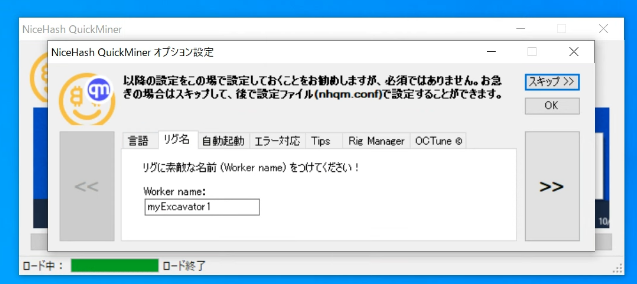
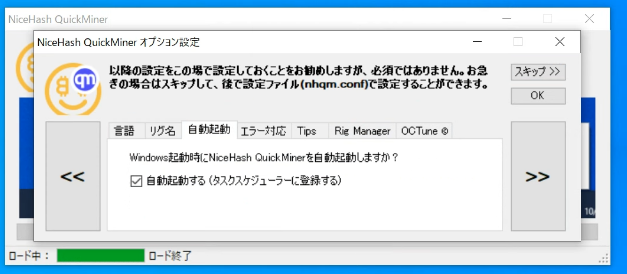
名前を自由に決めれます。お好みで入力してみましょう。
設定の項目として「自動起動」というコーナーがあるので、PCを起動したタイミングで自動起動してもらうと便利なので入れた方が良いかなと思います。
これで完了です。
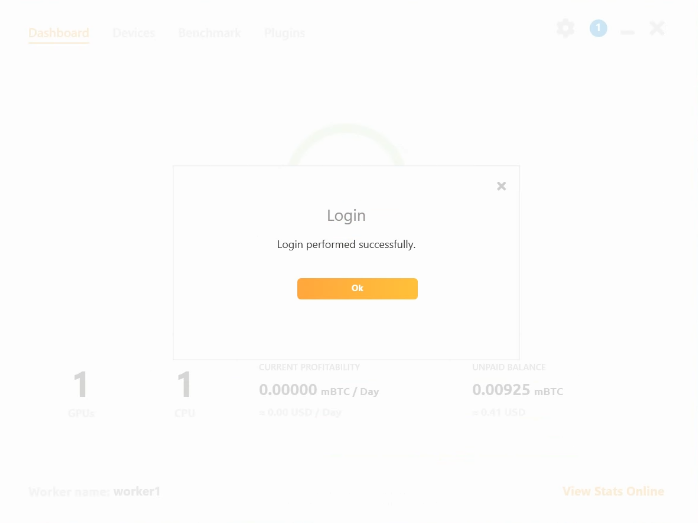
【STEP6】起動を確認。マイニングスタート!
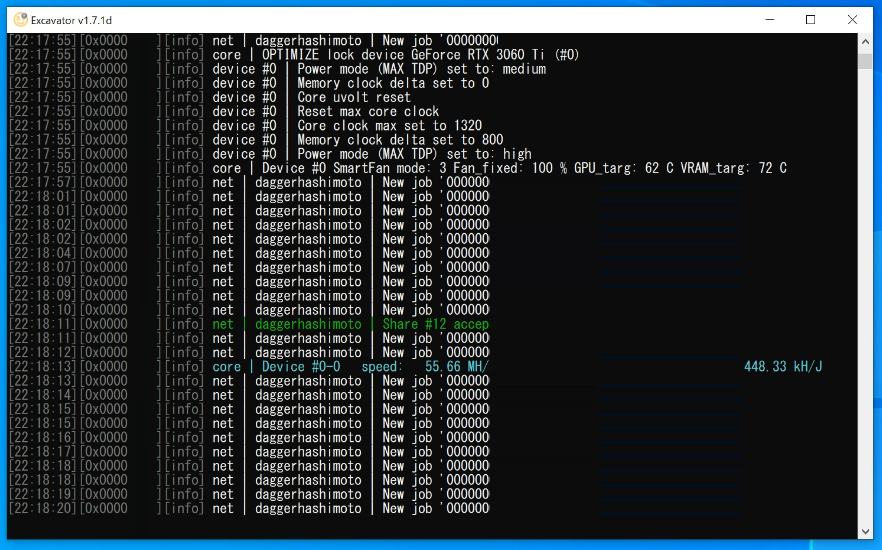
実際にマイニングがスタートするとこの様に画面が出ています。
マイページでリグを確認すると、起動している状況が見えますね。
私はまだ設定したばかりですが、VRAMの温度が高いのでここを下げたいと思っています。
セッティングとして最適化モードのしたところ、VRAMや温度が危険なゾーンに入ってしまいました・・・。
右端にあるセッティングを「低」にすると、温度が下がりました。
消費電力も落ちるので良さそうですが、それでもまだ高いのでここらへんは後日改造してみたいと思います。
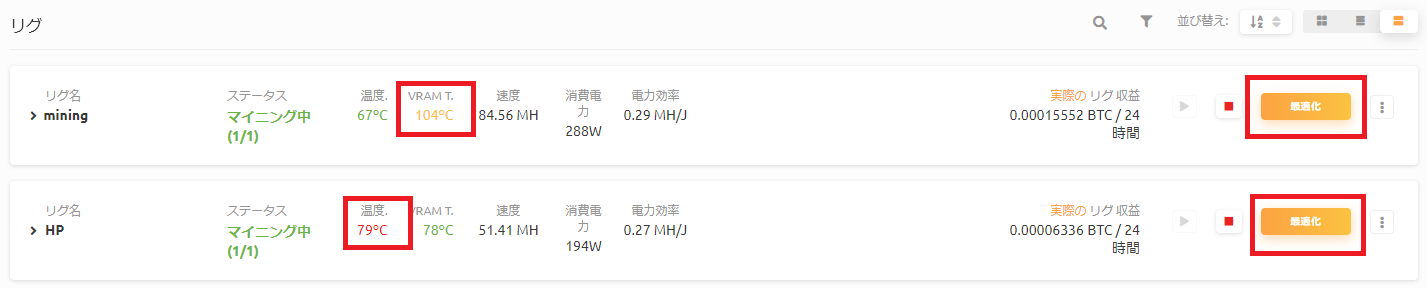
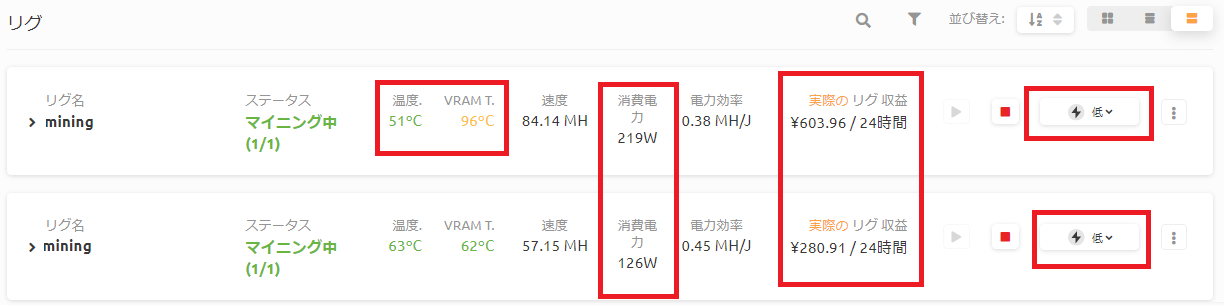
あとは収益がどのように変わるか。という点が気になりますね。
次は冷却効果を高めつてマイニング効率を上げていく事にチャレンジしてみたいと思いますので、また続編記事を書いていきたいと思います。



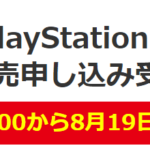
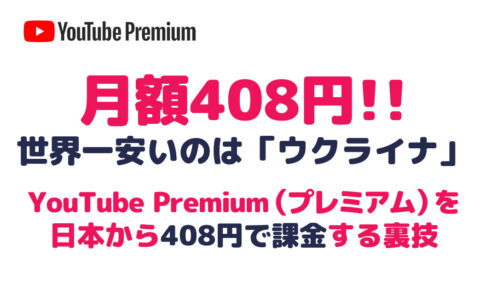
















コメントを残す